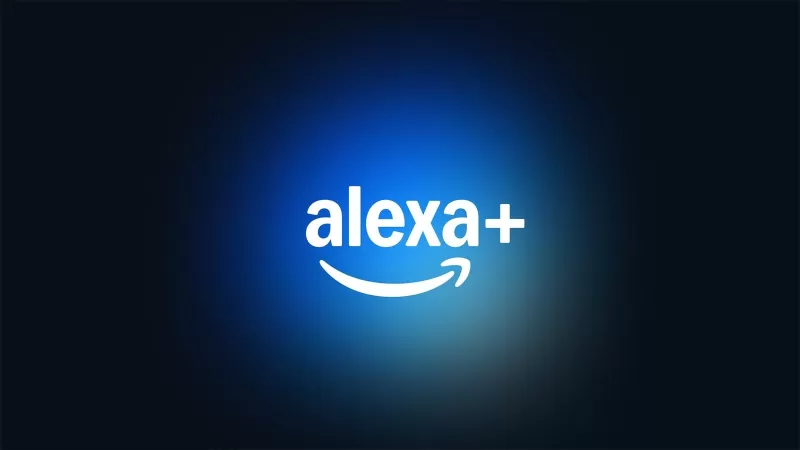If you've been eagerly awaiting the chance to connect your PlayStation VR2 headset to a gaming PC and immerse yourself in SteamVR's extensive library of virtual reality games, you'll be pleased to know that recent developments have made this possible—but it's not entirely straightforward. Thanks to a $60 adapter released by Sony last year, PS VR2 owners who previously had their devices tied to consoles can now enjoy their headsets on any modern PC—provided your system meets the headset's minimum requirements. However, hooking up the PS VR2 to a PC involves more than just plugging in the adapter and moving on. Although marketed as a plug-and-play solution, some missing features require additional setup depending on your existing hardware configuration.
How to Connect to Your PC Using the Adapter
Before jumping into the step-by-step guide, ensure you have all the necessary components. The PS VR2 adapter works seamlessly with most SteamVR titles, but you’ll need Bluetooth 4.0 functionality, a spare DisplayPort 1.4 cable, a nearby AC power outlet, and both the PS VR2 and SteamVR apps installed on your PC. The two included Sense controllers charge via USB-C, so you’ll need two USB-C ports and cables—or consider the $50 charging station available on Sony’s website for convenience.
What You'll Need

- PlayStation VR2 Headset
- PlayStation VR2 PC Adapter (comes with an AC adapter and male USB 3.0 Type-A cable)
- DisplayPort 1.4 Cable (sold separately)
- Free USB 3.0 Type-A Port on your PC (avoid using extension cables or external hubs unless absolutely necessary)
- Bluetooth 4.0 Capability on your PC (built-in or via an external Bluetooth adapter like the Asus BT500)
- Steam and SteamVR Installed
- PlayStation VR2 App Installed on Steam
Step-by-Step Instructions
Once you’ve gathered everything, follow these steps to connect your PS VR2 to your PC:
Install SteamVR and the PlayStation VR2 App
- Download and install the Steam Windows client if you don’t already have it.
- Open Steam and install the SteamVR app.
- Download and install the PlayStation VR2 app from Steam.
Set Up Your PC’s Bluetooth and Pair Your Sense Controllers
- From your Start menu, go to Settings > Bluetooth & Devices and enable Bluetooth.
- Hold down the PlayStation button and Create button on each controller until the white light blinks.
- On your PC, click “Add device” under the Bluetooth & Devices section and search for “PlayStation VR2 Sense Controller (L)” and “PlayStation VR2 Sense Controller (R).” Connect both controllers.
- If your PC lacks built-in Bluetooth 4.0, use an external Bluetooth adapter like the Asus BT500. Disable the internal Bluetooth driver if needed.
Set Up the Adapter and Connect It to Your PC
- Plug the PS VR2 adapter into an unused USB 3.0 Type-A port.
- Connect the DisplayPort 1.4 cable to the adapter and your GPU.
- Attach the AC power adapter to the PS VR2 adapter’s DC IN connector and plug it into an outlet. The status indicator will turn solid red when powered on.
- Connect the PS VR2 headset to the adapter using the USB-C port on the front.
Optional: Disable Hardware-Accelerated GPU Scheduling
- Navigate to Settings > System > Display > Graphics.
- Turn off the “Hardware-accelerated GPU scheduling” option for stability during VR gameplay.
Launch the PlayStation VR2 App and SteamVR
- Power on the PS VR2 headset by pressing the central button under the visor.
- Launch SteamVR and set it as your default OpenXR runtime.
- Open the PlayStation VR2 app to update your controllers’ firmware and complete the headset setup, including calibrating your Play Area and adjusting preferences.
Enjoy SteamVR Games
- Follow the on-screen instructions to finalize your setup and dive into your favorite VR titles!
Can You Connect Without an Adapter?
Currently, directly connecting the PS VR2 to a PC without the adapter remains uncertain. While some older GPUs with USB-C ports and VirtualLink technology allow for a direct connection, this method requires the PlayStation VR2 app and isn't universally supported. For the smoothest experience, the official adapter is recommended.
With these steps, you’re ready to explore SteamVR’s vast world of immersive gaming—no limitations attached!